Anda mungkin pernah mengalami kesulitan saat harus menyalin data dari Excel ke Word. Hal ini bisa sangat menyulitkan jika Anda harus menyalin banyak data sekaligus. Namun, jangan khawatir, karena ada beberapa cara yang bisa Anda gunakan untuk memindahkan data dari Excel ke Word dengan mudah dan cepat.
 Cara Memindahkan Excel Ke Word
Cara Memindahkan Excel Ke Word
Ada beberapa cara yang bisa Anda gunakan untuk memindahkan data dari Excel ke Word. Berikut ini adalah 3 cara yang paling umum:
Cara 1: Copy dan Paste
Cara pertama adalah dengan melakukan pengopyan data dari Excel dan menempelkannya di Word. Berikut ini adalah langkah-langkahnya:
- Buka dokumen Excel yang berisi data yang ingin Anda salin ke Word.
- Pilih seluruh data yang ingin Anda salin.
- Tekan tombol Ctrl + C untuk menyalin data tersebut.
- Buka dokumen Word yang ingin Anda tempatkan data dari Excel.
- Pilih tempat penempatan data Excel di dokumen Word.
- Tekan tombol Ctrl + V untuk menempelkan data tersebut di dokumen Word.
- Anda akan melihat bahwa data dari Excel telah berhasil dipindahkan ke dokumen Word.
Cara 2: Mail Merge
Cara kedua adalah dengan menggunakan Mail Merge di Word. Dengan menggunakan Mail Merge, Anda bisa menempatkan data dari Excel ke dalam template dokumen Word. Berikut ini adalah langkah-langkahnya:
- Buka dokumen Word yang ingin Anda gunakan sebagai template.
- Tekan tombol Mailings di bagian atas halaman.
- Pilih tombol Start Mail Merge dan pilih Letters.
- Klik tombol Select Recipients dan pilih Use an Existing List.
- Cari file Excel yang berisi data yang ingin Anda masukkan ke dalam dokumen Word.
- Tentukan posisi data tersebut pada dokumen Word.
Cara 3: Menggunakan Paste Special
Cara ketiga adalah dengan menggunakan Paste Special di Word. Dengan menggunakan Paste Special, Anda bisa menempelkan data Excel ke dalam dokumen Word dengan format tabel yang sama dengan format di Excel. Berikut ini adalah langkah-langkahnya:
- Buka dokumen Excel yang berisi data yang ingin Anda salin ke Word.
- Pilih seluruh data yang ingin Anda salin.
- Tekan tombol Ctrl + C untuk menyalin data tersebut.
- Buka dokumen Word yang ingin Anda tempatkan data dari Excel.
- Pilih tempat penempatan data Excel di dokumen Word.
- Tekan tombol Ctrl + Alt + V untuk menampilkan jendela Paste Special.
- Pilih Microsoft Excel Worksheet Object.
- Klik tombol OK.
 Cara Memasukkan Data Excel Ke Word
Cara Memasukkan Data Excel Ke Word
Ada beberapa cara yang bisa Anda gunakan untuk memasukkan data dari Excel ke Word. Berikut ini adalah cara yang paling umum:
Cara 1: Copy dan Paste
Cara pertama adalah dengan melakukan pengopyan data dari Excel dan menempelkannya di Word. Berikut ini adalah langkah-langkahnya:
- Buka dokumen Excel yang berisi data yang ingin Anda salin ke Word.
- Pilih seluruh data yang ingin Anda salin.
- Tekan tombol Ctrl + C untuk menyalin data tersebut.
- Buka dokumen Word yang ingin Anda tempatkan data dari Excel.
- Pilih tempat penempatan data Excel di dokumen Word.
- Tekan tombol Ctrl + V untuk menempelkan data tersebut di dokumen Word.
- Anda akan melihat bahwa data dari Excel telah berhasil dipindahkan ke dokumen Word.
Cara 2: Drag and Drop
Cara kedua adalah dengan melakukan drag and drop data dari Excel ke Word. Berikut ini adalah langkah-langkahnya:
- Buka dokumen Excel yang berisi data yang ingin Anda salin ke Word.
- Pilih seluruh data yang ingin Anda salin.
- Tekan tombol Ctrl dan tahan.
- Drag data tersebut ke dokumen Word.
- Drop data Excel pada posisi yang diinginkan di dokumen Word.
- Anda akan melihat bahwa data dari Excel telah berhasil dipindahkan ke dokumen Word.
 2 Cara Memindahkan Tabel Dari Excel ke Word
2 Cara Memindahkan Tabel Dari Excel ke Word
Memindahkan tabel dari Excel ke Word bisa menjadi tugas yang membosankan apabila Anda harus melakukannya satu per satu. Berikut ini adalah 2 cara yang bisa Anda gunakan untuk memindahkan tabel dari Excel ke Word:
Cara 1: Copy dan Paste
Cara pertama adalah dengan melakukan pengopyan tabel dari Excel dan menempelkannya di Word. Berikut ini adalah langkah-langkahnya:
- Buka dokumen Excel yang berisi tabel yang ingin Anda salin ke Word.
- Pilih seluruh tabel yang ingin Anda salin.
- Tekan tombol Ctrl + C untuk menyalin tabel tersebut.
- Buka dokumen Word yang ingin Anda tempatkan tabel dari Excel.
- Pilih tempat penempatan tabel Excel di dokumen Word.
- Tekan tombol Ctrl + V untuk menempelkan tabel tersebut di dokumen Word.
- Anda akan melihat bahwa tabel dari Excel telah berhasil dipindahkan ke dokumen Word.
Cara 2: Menggunakan Link Ke Excel
Cara kedua adalah dengan menggunakan link ke Excel di dokumen Word. Dengan menggunakan link, Anda bisa mempertahankan format dan data saat tabel diupdate di Excel. Berikut ini adalah langkah-langkahnya:
- Buka dokumen Word yang ingin Anda gunakan sebagai tempat penempatan tabel Excel.
- Pilih tempat penempatan tabel.
- Klik Insert di bagian atas halaman.
- Pilih Object di bagian kanan halaman.
- Pilih tab Create from File.
- Cari file Excel yang berisi tabel yang ingin Anda gunakan.
- Tekan tombol Link to File.
- Klik tombol OK.
- Anda akan melihat bahwa tabel dari Excel telah berhasil dipindahkan ke dokumen Word dengan menghasilkan link yang keduanya saling terhubung.
 5 Cara Memindahkan Tabel dari Excel ke Word
5 Cara Memindahkan Tabel dari Excel ke Word
Saat Anda ingin memindahkan data tabular dari Excel ke Word, terdapat beberapa cara yang bisa Anda gunakan. Berikut ini adalah 5 cara yang paling umum:
- Copy dan paste tabel dengan format yang sama.
- Copy dan paste tabel dengan format yang berbeda.
- Gunakan fungsi Paste Special.
- Gunakan fungsi Insert Table.
- Gunakan fungsi Link to Excel.
 FAQ
FAQ
1. Apakah ada cara cepat untuk memindahkan data dari Excel ke Word?
Ya, Anda bisa menggunakan fungsi Copy dan Paste untuk memindahkan data dari Excel ke Word dengan cepat dan mudah.
2. Apakah saya harus melakukan formatting ulang saat memindahkan data dari Excel ke Word?
Tidak, Anda bisa mempertahankan format Excel saat melakukan pengopyan data ke dokumen Word. Anda juga bisa menggunakan fungsi Paste Special atau fungsi Link to Excel untuk mempertahankan format dan data di kedua dokumen.
 Cara Memindahkan Excel Ke Word
Cara Memindahkan Excel Ke Word Cara Memasukkan Data Excel Ke Word
Cara Memasukkan Data Excel Ke Word 2 Cara Memindahkan Tabel Dari Excel ke Word
2 Cara Memindahkan Tabel Dari Excel ke Word 5 Cara Memindahkan Tabel dari Excel ke Word
5 Cara Memindahkan Tabel dari Excel ke Word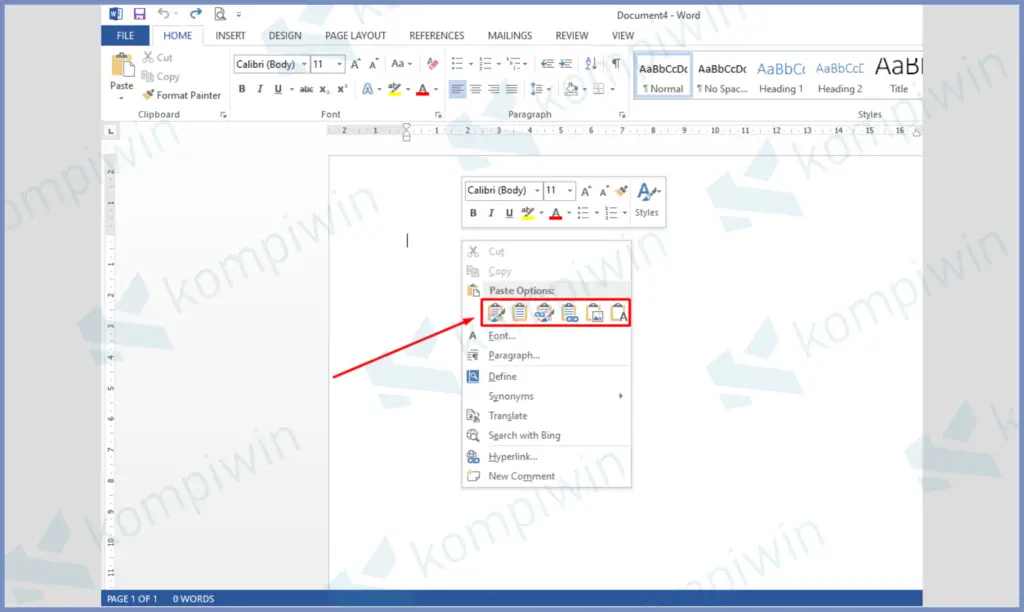 FAQ
FAQ